Teleport — отличное бесплатное приложение, которое позволяет вам совместно использовать одну клавиатуру и мышь между несколькими компьютерами Mac, помимо предоставления одного буфера обмена и даже возможности перетаскивания файлов между разными компьютерами Mac без традиционного совместного использования файлов. Это идеальное решение для тех из нас, у кого есть стол с несколькими маками, и вы не хотите постоянно переключаться между разными клавиатурами, мышами и трекпадами, вместо этого вы можете использовать одну клавиатуру Macc и трекпад / мышь и управлять ими всеми.
Совместное использование одной клавиатуры / мыши с несколькими компьютерами с поддержкой Teleport
Настройка этого проще, чем вы могли бы подумать, и мы проверим вас через весь процесс. Это может показаться сложным, но на самом деле это не так, просто выполните шаги и в кратчайшие сроки вы будете делиться одним набором входных данных с несколькими компьютерами Mac. И нет, нет предела тому, сколько компьютеров Mac вы можете разделить с клавиатурой, мышью и трекпадом.
Для справки, основной Mac с клавиатурой и мышью будет называться «сервером» и другими Mac как «клиент».
Прежде чем начать, обратите внимание, что все компьютеры Mac должны находиться в одной сети. Teleport работает как с Wi-Fi, так и с Ethernet-сетями, единственным требованием является то, что все компьютеры находятся в одной сети.
- Сначала загрузите Teleport на всех задействованных Маках, это бесплатно, и вы можете скачать его здесь
- Установите Teleport на каждом клиенте и сервере Mac, дважды щелкнув файл «teleport.prefPane» и выбрав «Установить», когда откроются системные настройки. В OS X Mountain Lion вам нужно будет щелкнуть правой кнопкой мыши по «teleport.prefPane» и выбрать «Открыть» из меню, чтобы обойти GateKeeper
- Установите флажок «Активировать телепорт» и на компьютерах Mac и установите флажок «Поделиться этим Mac» на клиентских компьютерах Mac
- Когда вас попросят включить вспомогательные устройства, нажмите «Включить» на каждом отдельном Mac
- Если вы получаете всплывающее окно с запросом «teleportd хочет подписать с помощью ключа» в вашей цепочке ключей, нажмите «Всегда разрешать» на каждом Mac
- Теперь на сервере Mac вы должны увидеть другого клиента Mac (ы), щелкнуть и перетащить их, чтобы ориентировать их вместе с сервером Mac во многом так же, как настройка нескольких мониторов и основного дисплея
- На клиентском Mac появится сообщение «Запрос доверия от сертифицированного хоста», нажмите «Принять», чтобы доверять и принимать сервер для управления Mac
- Подождите секунду или два и перетащите указатель серверов на клиентский Mac, и вы готовы к работе
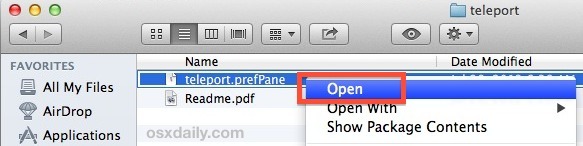
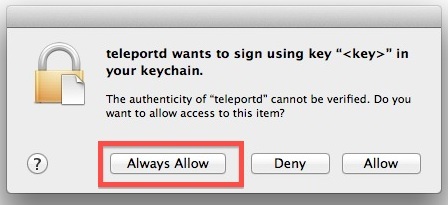
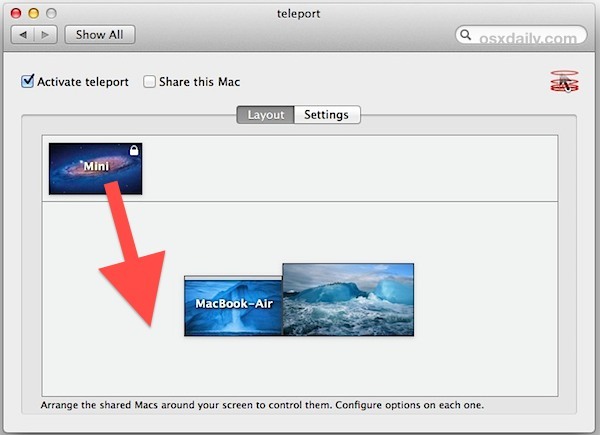
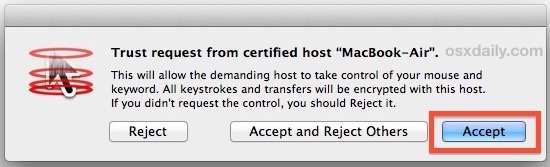
Теперь у вас есть одна клавиатура и мышь между разными Mac!
Teleport отображает строку меню в OS X, которая позволяет вам узнать, где находится мышь, и какой компьютер управляет мышью. Вы также увидите быстрый просмотр значков на рабочем столе, когда переключится фокус мыши и клавиатуры, что позволяет легко определить, когда вы двигаетесь между компьютерами Mac.
Чтобы переместить файлы между компьютерами Mac с помощью Teleport, просто перетащите файл с одного экрана Mac на другой, как и с несколькими мониторами. Передача файлов лучше всего работает с меньшими файлами, но также может переносить большие файлы, если вы не против ожидания. Общий буфер обмена также прост и автоматичен, копируется на одном Mac, и вы можете вставлять его в другой, и наоборот.
Ранее мы использовали аналогичные клавиатуры и мыши с Synergy, но не все пользователи могли заставить его работать на своих Mac, тогда как Teleport определенно работает в OS X Mountain Lion, Lion и даже Snow Leopard. Единственный недостаток Teleport — кросс-платформенная поддержка, поэтому, если вы хотите поделиться клавиатурой и мышью между Mac и Windows или даже с компьютерами Linux, вам нужно использовать Synergy.










